تحديث 2024 أبريل: توقف عن تلقي رسائل الخطأ وإبطاء نظامك باستخدام أداة التحسين الخاصة بنا. احصل عليه الآن من الرابط التالي
- تحميل وتثبيت أداة الإصلاح هنا.
- دعها تفحص جهاز الكمبيوتر الخاص بك.
- الأداة بعد ذلك إصلاح جهاز الكمبيوتر الخاص بك.
أثار المستخدمون أسئلة حول الأخطاء التي تحدث عند البدء أو اللعب في Magic The Gathering Arena. بعد ذلك ، سنقدم لك بعض الحلول للتخلص من خطأ فادح في رسالة خطأ GC "فشل GetThreadContext".

كيف تصلح خطأ MTG Arena Fatal Error في GC GetThreadContext Failed:
تعطيل DEP لـ MTG Arena في نظام التشغيل Windows 10
- افتح لوحة التحكم ، وانتقل إلى النظام ، ثم انقر فوق إعدادات النظام المتقدمة في الزاوية اليسرى العليا.
- يجب أن تكون نافذة خصائص النظام مفتوحة الآن.
- انتقل إلى علامة التبويب خيارات متقدمة وانقر فوق الإعدادات في منطقة الأداء.
- في نافذة الأداء ، انتقل إلى علامة التبويب Data Execution Prevention
- تأكد من تنشيط جميع البرامج باستثناء EPD التي حددتها وانقر فوق الزر "إضافة".
- في هذه الخطوة الأخيرة ، يجب عليك الانتقال إلى ملف التطبيق القابل للتنفيذ وتحديده والنقر فوق تطبيق.
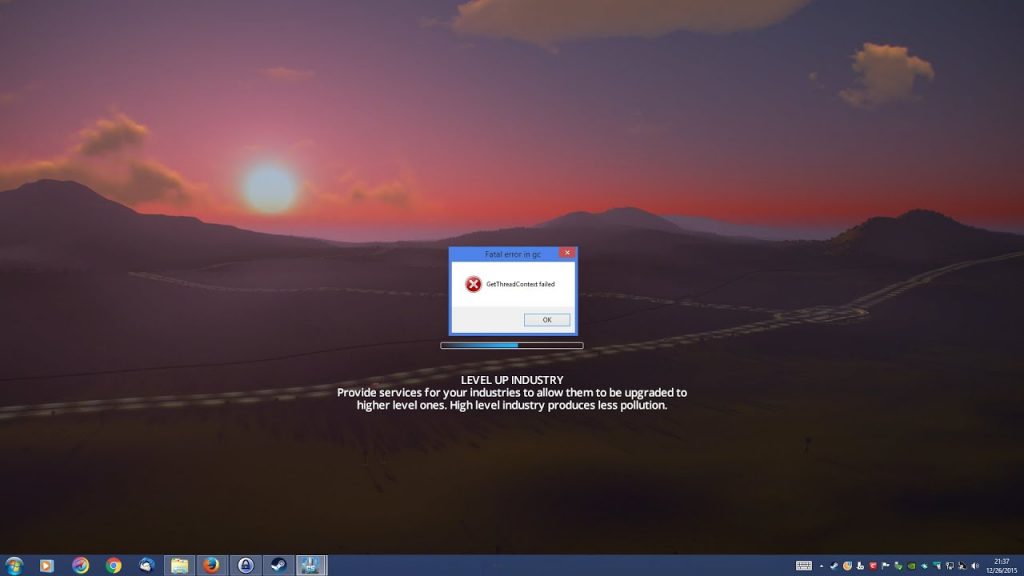
قم بإلغاء تثبيت عميل FACEIT
FACEIT هو حل للعملاء والخوادم لاكتشاف الغشاشين في الألعاب أو البرامج عبر الإنترنت التي يمكن أن تساعد اللاعبين على كسر القواعد أثناء اللعب.
تحديث أبريل 2024:
يمكنك الآن منع مشاكل الكمبيوتر باستخدام هذه الأداة ، مثل حمايتك من فقدان الملفات والبرامج الضارة. بالإضافة إلى أنها طريقة رائعة لتحسين جهاز الكمبيوتر الخاص بك لتحقيق أقصى أداء. يعمل البرنامج على إصلاح الأخطاء الشائعة التي قد تحدث على أنظمة Windows بسهولة - لا حاجة لساعات من استكشاف الأخطاء وإصلاحها عندما يكون لديك الحل الأمثل في متناول يدك:
- الخطوة 1: تنزيل أداة إصلاح أجهزة الكمبيوتر ومحسنها (Windows 10 ، 8 ، 7 ، XP ، Vista - Microsoft Gold Certified).
- الخطوة 2: انقر فوق "بدء المسح الضوئي"للعثور على مشاكل تسجيل Windows التي قد تسبب مشاكل في الكمبيوتر.
- الخطوة 3: انقر فوق "إصلاح الكل"لإصلاح جميع القضايا.
إذا كان مثبتًا على نظامك ، فما عليك سوى إيقاف تشغيله ومحاولة بدء تشغيل MTG Arena. إذا استمرت المشكلة ، فقم بإلغاء تثبيت عميل FACEIT ، وأعد تشغيل الكمبيوتر وحاول مرة أخرى.
يجب أن يكون لديك المزيد من النجاح هذه المرة.
تغيير وضع التوافق إلى Win98 / ME
بالنسبة لأولئك الذين لا يعرفون كيفية تغيير التوافق:
- انقر بزر الماوس الأيمن على اللعبة في Steam.
- انقر فوق خصائص في القائمة المنسدلة (آخر شيء تريد النقر فوقه).
- انقر فوق علامة التبويب الملفات المحلية.
- انقر فوق "تصفح الملفات المحلية".
- انقر بزر الماوس الأيمن على الملف القابل للتنفيذ “Cities.exe”.
- انقر فوق "خصائص" في القائمة المنسدلة.
- انقر فوق علامة التبويب التوافق.
- حدد المربع "تشغيل هذا البرنامج في وضع التوافق لـ:".
- حدد "Windows 98 / Windows Me" من القائمة المنسدلة.
أضف MTG Arena إلى قائمة استثناءات مكافحة الفيروسات
في العديد من الحالات الأخرى التي تكون فيها الحلول الأمنية على المحك ، يمكن أن تعرقل هذه التطبيقات القانونية تمامًا الطريق. أبلغ المستخدمون أنه بعد تحديث برنامج مكافحة الفيروسات الخاص بهم ، ظهر خطأ فادح فجأة في GC GetThreadContext.
بالنسبة للبعض منهم ، كان الأمر سهلاً مثل وضع MTG Arena على قائمة استثناءات VA الخاصة بهم. لسوء الحظ ، هذا لا يعمل دائمًا. قد تحتاج إلى استخدام برامج أمان أخرى.
https://steamcommunity.com/app/363600/discussions/0/133260492058372519/
نصيحة الخبراء: تقوم أداة الإصلاح هذه بفحص المستودعات واستبدال الملفات التالفة أو المفقودة إذا لم تنجح أي من هذه الطرق. إنه يعمل بشكل جيد في معظم الحالات التي تكون فيها المشكلة بسبب تلف النظام. ستعمل هذه الأداة أيضًا على تحسين نظامك لتحقيق أقصى قدر من الأداء. يمكن تنزيله بواسطة بالضغط هنا

CCNA، Web Developer، PC Troubleshooter
أنا متحمس للكمبيوتر وممارس تكنولوجيا المعلومات. لدي سنوات من الخبرة ورائي في برمجة الكمبيوتر واستكشاف الأخطاء وإصلاحها وإصلاح الأجهزة. أنا متخصص في تطوير المواقع وتصميم قواعد البيانات. لدي أيضًا شهادة CCNA لتصميم الشبكات واستكشاف الأخطاء وإصلاحها.

